怎么用电脑看手机视频 如何将手机视频推送到电脑
更新时间:2024-04-01 14:40:36作者:yang
随着科技的不断发展,现在人们可以轻松地在电脑上观看手机视频,也可以将手机视频推送到电脑上观看,想要实现这一操作,只需要在手机和电脑上安装对应的应用程序或软件,然后通过网络连接两者,便可以实现手机视频在电脑上的播放。这种便捷的方式不仅方便了用户的观看体验,还提高了视频的观看效果和观看舒适度。想要享受更加舒适的观影体验,不妨尝试一下将手机视频推送到电脑上观看吧。
方法如下:
1、打开网络,并启用网络发现和文件共享。
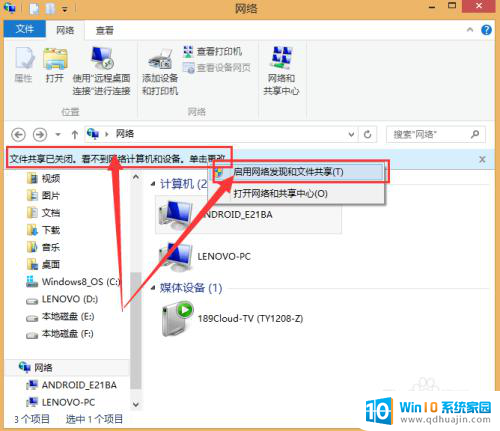
2、打开Windows media player,然后点击“媒体流”选项。并选择“启用媒体流”。
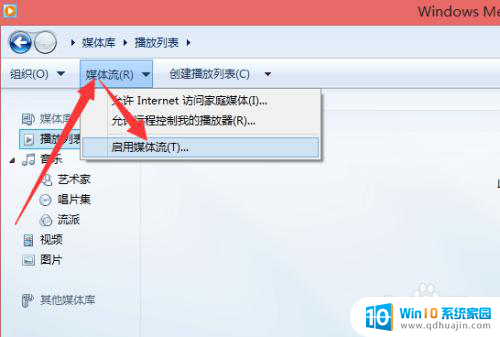
3、在弹出的对话框中同样选择“启用媒体流”,然后在弹出的对话框中点击“确定”按钮。
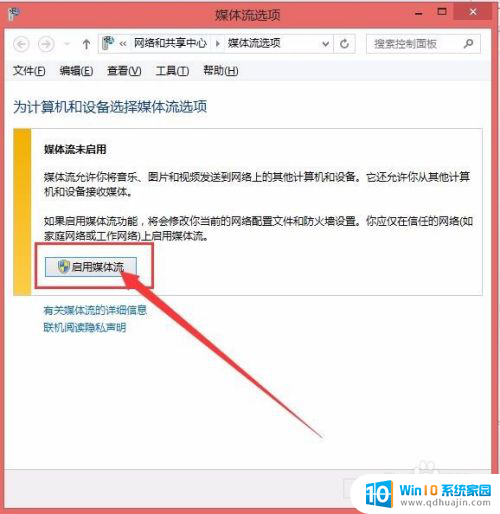
4、回到刚才打开Windows media player的页面,这次我们再点击媒体流。并选择其中的第二个,也就是“允许远程控制我的播放器”。
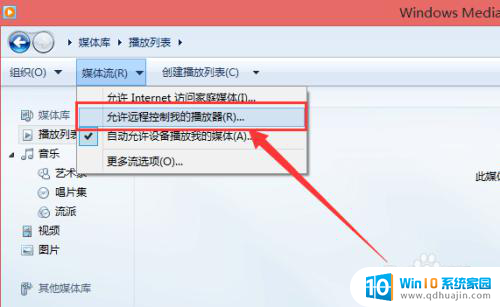
5、在弹出的对话框中选择第一个,“允许在此网络上进行远程控制”。
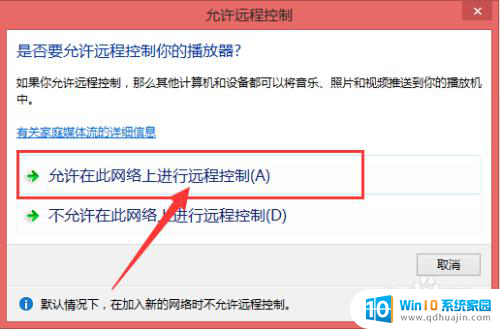
6、接下来我们用手机进行操作,首先要连接到与电脑同一个wifi。然后打开手机视频播放器,然后打开一个视频,点击屏幕中的DLAN,或者是有TV的投屏标志,就可以在电脑上看手机的视频了。

以上就是如何在电脑上观看手机视频的全部内容,如果您遇到这种情况,可以按照小编的方法来解决,希望这些方法能对大家有所帮助。
怎么用电脑看手机视频 如何将手机视频推送到电脑相关教程
热门推荐
电脑教程推荐
win10系统推荐
- 1 萝卜家园ghost win10 64位家庭版镜像下载v2023.04
- 2 技术员联盟ghost win10 32位旗舰安装版下载v2023.04
- 3 深度技术ghost win10 64位官方免激活版下载v2023.04
- 4 番茄花园ghost win10 32位稳定安全版本下载v2023.04
- 5 戴尔笔记本ghost win10 64位原版精简版下载v2023.04
- 6 深度极速ghost win10 64位永久激活正式版下载v2023.04
- 7 惠普笔记本ghost win10 64位稳定家庭版下载v2023.04
- 8 电脑公司ghost win10 32位稳定原版下载v2023.04
- 9 番茄花园ghost win10 64位官方正式版下载v2023.04
- 10 风林火山ghost win10 64位免费专业版下载v2023.04